Πώς να αναβοσβήνει τελείως το τηλέφωνο. Flash, ενημερώστε και συντονίστε το smartphone χωρίς να αφήσετε το Android
Το υλικολογισμικό του τηλεφώνου είναι λογισμικούτο οποίο είναι εγκατεστημένο στον μικροτσίπ κατά τη διάρκεια της παραγωγής. Μερικές φορές υπάρχει ανάγκη επαναφοράς ενός smartphone. Δηλαδή, ενημερώστε το λειτουργικό σύστημα της συσκευής. Γιατί το χρειάζεσαι; Η αναβοσβήνηση είναι απαραίτητη εάν συμβούν διάφορα συντριβές του λειτουργικού συστήματος κατά την εργασία με το smartphone. Ή αν χρειάζεστε να ξανθιάσετε τη συσκευή. Εν πάση περιπτώσει, οι πληροφορίες σχετικά με τον τρόπο με τον οποίο θα αναβοσβήνει το τηλέφωνο Android μέσω ενός υπολογιστή σίγουρα δεν θα είναι περιττές.
Πριν προχωρήσετε απευθείας στην αναβοσβήνευση του smartphone, είναι απαραίτητο να εκτελέσετε προπαρασκευαστικά μέτρα. Αυτό το γεγονός πρέπει να αντιμετωπίζεται με πολύ υπεύθυνο τρόπο. Διαφορετικά, μπορεί να υπάρχουν σοβαρά προβλήματα με το gadget. Έτσι, προτού αναβαθμίσετε το Android, χρειάζεστε:
- Φορτίστε το smartphone. Εάν το gadget σβήσει κατά τη διάρκεια της αναβοσβήνει, θα οδηγήσει σε ανεπιθύμητες συνέπειες (απώλεια του αρχεία συστήματοςδεδομένα). Επομένως, βεβαιωθείτε ότι η συσκευή σας είναι φορτισμένη στο μέγιστο. Ή μάλλον, συνδέστε τη συσκευή σε μια πηγή τροφοδοσίας κατά την επανεγκατάσταση του OS. Στη συνέχεια, η συσκευή απλά δεν θα απενεργοποιηθεί.
- Ενημερώστε την τρέχουσα έκδοση του λειτουργικού συστήματος ειδικά για τη συσκευή σας. Για να το κάνετε αυτό, χρησιμοποιήστε τις πληροφορίες που είναι αποθηκευμένες στο μενού "Ρυθμίσεις" στην ενότητα "Σχετικά με το τηλέφωνο". Εκεί μπορείτε να δείτε το τρέχον υλικολογισμικό, τον αριθμό κατασκευής της συσκευής, τον αριθμό των πυρήνων κλπ.
- Λήψη νέου υλικολογισμικού. Χρησιμοποιώντας τις πληροφορίες που έχετε λάβει, βρείτε ένα νέο υλικολογισμικό στο Internet και μεταφορτώστε το. Θυμηθείτε ότι το λειτουργικό σύστημα πρέπει να συμμορφώνεται με όλα τα χαρακτηριστικά της συσκευής σας.
Συσκευή Flash μέσω υπολογιστή
Αν θέλετε να αναπαραγάγετε αυτόματα ένα smartphone χρησιμοποιώντας έναν υπολογιστή, τότε πρώτα πρέπει να κάνετε λήψη του αντίστοιχου λογισμικού στον υπολογιστή σας. Το πρόγραμμα πρέπει να επιλεγεί ανάλογα με το εμπορικό σήμα του τηλεφώνου σας. Για παράδειγμα, εάν είστε ιδιοκτήτης ενός smartphone Samsung, σε αυτή την περίπτωση, κατεβάστε και εγκαταστήστε στον υπολογιστή σας ένα βοηθητικό πρόγραμμα που ονομάζεται Odin. Εδώ είναι ένας λεπτομερής κατάλογος βοηθητικών προγραμμάτων για συγκεκριμένους κατασκευαστές:
- Lenovo - Εργαλείο Flash?
- Sony - Flashboot;
- LG - KDZ Updater HTC;
Θα χρησιμοποιήσουμε το λογισμικό που ονομάζεται Fastboot. Είναι κατάλληλο για άτομα που χρησιμοποιούν συσκευές από την εταιρεία Nexus ή HTC.
Οδηγίες για αναβοσβήνει
Βρίσκουμε το πρόγραμμα Fastboot στο Διαδίκτυο και το κατεβάζουμε στον υπολογιστή σας. Τα ληφθέντα αρχεία είναι αποσυσκευασμένα στη ρίζα του δίσκου συστήματος C. Κατά συνέπεια, η διαδρομή προς το αρχείο θα πρέπει να μοιάζει με C: \\ Android. Το ληφθέν βοηθητικό πρόγραμμα είναι δύο φάκελοι. Στον κατάλογο που ονομάζεται Εργαλεία είναι τα βοηθητικά προγράμματα που απαιτούνται για την ενημέρωση του συστήματος. Στο φάκελο "Πρόγραμμα οδήγησης", όπως υποδηλώνει το όνομα, είναι τα προγράμματα οδήγησης. 
Το επόμενο βήμα είναι να συνδέσετε το υλικολογισμικό στον υπολογιστή μέσω καλωδίου USB. Αφού ο υπολογιστής συνδεθεί στη συσκευή, θα ξεκινήσει η αυτόματη εγκατάσταση των προγραμμάτων οδήγησης. Ωστόσο, μερικές φορές το gadget δεν μπορεί να βρει ανεξάρτητα καυσόξυλα. Σε αυτή την περίπτωση, μεταβείτε στον επίσημο ιστότοπο του κατασκευαστή και κατεβάστε την τελευταία έκδοση του λειτουργικού συστήματος από εκεί. Μην ξεχνάτε ότι η ληφθείσα έκδοση του Android πρέπει να πληροί όλα τα χαρακτηριστικά του τηλεφώνου σας. Έχοντας κατεβάσει το κατάλληλο λειτουργικό σύστημα, αφήστε το σε Εργαλεία ως αρχείο με τύπο .zip.
Πριν αναβοσβήσετε το Android μέσω υπολογιστή, θα πρέπει να ξεκλειδώσετε τον λεγόμενο bootloader στην κινητή συσκευή σας. Για να το κάνετε αυτό, ανοίξτε γραμμή εντολών. Για να γίνει αυτό, πατήστε το ζεστό συνδυασμό R + Win, μετά το οποίο θα ανοίξει το τυπικό βοηθητικό πρόγραμμα Run. Στη γραμμή που οδηγούμε σε cmd, και στη συνέχεια πατήστε Enter. Το παράθυρο για την ομάδα των Windows άνοιξε. 
Εισαγάγετε στο τερματικό cd C: \\ Android \\ Tools και, στη συνέχεια, κάντε κλικ στο Enter. Θα μεταφερθείτε στην ενότητα Εργαλεία. Πρέπει να ενεργοποιήσετε την εντολή γρήγορης εκκίνησης συσκευών. Μετά από αυτό, η κονσόλα θα εμφανίσει τον κώδικα της κινητής σας συσκευής. Αυτό υποδηλώνει ότι το βοηθητικό πρόγραμμα έχει προσδιορίσει τη συσκευή και μπορείτε να προχωρήσετε απευθείας στο αναβόσβημα του λειτουργικού συστήματος. Εάν η γραμμή εμφανίστηκε να περιμένει τη συσκευή, σημαίνει ότι δεν βρέθηκε το smartphone. Για να λάβετε τον κωδικό της συσκευής, πρέπει να εγκαταστήσετε προγράμματα οδήγησης. 
Για να ενημερώσετε το λειτουργικό σύστημα Android στο gadget σας, πρέπει να χρησιμοποιήσετε την εντολή ενημέρωσης γρήγορης εκκίνησης. Εισαγάγετε την ενημερωμένη έκδοση για γρήγορη εκκίνηση ***. Εισάγετε την κονσόλα στην κονσόλα και κάντε κλικ στο κουμπί Enter. Αντί της *** θα πρέπει να ορίσετε το όνομα του αρχείου με έτοιμο υλικολογισμικό. Ξεκινά η διαδικασία ενημέρωσης συστήματος, η οποία παίρνει ένα ορισμένο χρονικό διάστημα. Μετά την επανεγκατάσταση του υλικολογισμικού, θα πρέπει να επανεκκινήσετε το κινητό τηλέφωνο.
Ανάκτηση μέσω υλικολογισμικού
Υπάρχει ένας άλλος τρόπος να αναβοσβήνει ένα τηλέφωνο Android χωρίς υπολογιστή. Η ουσία της μεθόδου είναι να χρησιμοποιήσετε προσαρμοσμένη ή τυπική αποκατάσταση. Έτσι, για να ενημερώσετε το Android, αναζητήστε το υλικολογισμικό στο Internet που ταιριάζει με τα χαρακτηριστικά του κινητού σας τηλεφώνου. Στη συνέχεια, κατεβάστε το λειτουργικό σύστημα και μεταφέρετέ το στη ρίζα σύστημα αρχείων gadget. Αν θέλετε να χρησιμοποιήσετε προσαρμοσμένη ανάκτηση, εγκαταστήστε TWPR ή CWM στο smartphone σας (μπορείτε να κάνετε λήψη εφαρμογών δωρεάν μέσω Αγορά παιχνιδιού).
Μετά από αυτό, θα πρέπει να επανεκκινήσετε τη συσκευή και να εισέλθετε στη λειτουργία αποκατάστασης. Η λειτουργία ανάκτησης σε διαφορετικά smartphones ενεργοποιείται με διαφορετικούς τρόπους. Όλα εξαρτώνται από τον κατασκευαστή. Κατά κανόνα, η ανάκτηση ενεργοποιείται πατώντας ταυτόχρονα τα πλήκτρα λειτουργίας (κουμπί ενεργοποίησης / απενεργοποίησης του smartphone) + Μείωση έντασης ήχου (πλήκτρο μείωσης έντασης). Αφού μεταβείτε στο μενού Ανάκτηση, θα πρέπει να ανοίξετε το διαμέρισμα που έχει σχεδιαστεί για την εγκατάσταση του υλικολογισμικού. Στην τυπική ανάκτηση, το στοιχείο αυτό ονομάζεται "εφαρμογή ενημέρωσης από εξωτερική αποθήκευση". Όσο για την προσαρμοσμένη ανάκτηση, στο TWRP θα πρέπει να επιλέξετε "Install ZIP, και στο CWM -" apply update from sdcard ". Η πλοήγηση μέσω της ανάκτησης γίνεται από τα πλήκτρα Volume Down και Volume Up. 
Αφού κάνετε κλικ στο στοιχείο που θέλετε, πρέπει να καθορίσετε τη διαδρομή προς το υλικολογισμικό που έχετε ήδη κατεβάσει στη συσκευή σας. Ανοίγει η διαδικασία ενημέρωσης του λειτουργικού συστήματος. Αφού τελειώσετε να αναβοσβήνει, θα πρέπει να επανεκκινήσετε την κινητή συσκευή και να επαναφέρετε τα χαρακτηριστικά στις εργοστασιακές ρυθμίσεις. Για να το κάνετε αυτό, μεταβείτε στην ενότητα "Ρυθμίσεις" στο smartphone και βρείτε εκεί το στοιχείο "Επαναφορά ρυθμίσεων".
Αναβοσβήνει μέσω του ROM Manager
Μπορείτε να εγκαταστήσετε το υλικολογισμικό στο σπίτι μέσω ενός προγράμματος που ονομάζεται ROM Manager. Το βοηθητικό πρόγραμμα, σε αντίθεση με το ίδιο CWM και το TWRP, διαθέτει μια απλή διεπαφή που διευκολύνει τη διαδικασία ενημέρωσης του υλικολογισμικού. Επιπλέον, το πρόγραμμα έχει μερικές ενδιαφέρουσες ιδιότητες. Για παράδειγμα, μπορείτε να κάνετε αντίγραφο ασφαλείας συστήματος και να επιστρέψετε το λειτουργικό σύστημα στην αρχική του κατάσταση, εάν η διαδικασία υλικολογισμικού απέτυχε. Έτσι, για να αναβοσβήνει το ίδιο το τηλέφωνο Android μέσω του ROM Manager, πρέπει να έχετε δικαιώματα root. Μπορείτε να αποκτήσετε πρόσβαση σε root μέσω ειδικών εφαρμογών όπως το Unlock Root, το Vroot κ.λπ. Επιπλέον, είναι απαραίτητο το smartphone να έχει ενσωματωμένη προσαρμοσμένη ανάκτηση (το ίδιο CWM ή TWPR).
Αν έχετε όλα τα παραπάνω, στη συνέχεια, κατεβάστε και εγκαταστήστε την εφαρμογή ROM Manager από το Play Market ή το Internet. Στη συνέχεια ψάχνουμε για ένα κατάλληλο υλικολογισμικό και επίσης το κατεβάζουμε. Στη συνέχεια, εκτελέστε το ROM Manager και ακολουθήστε τις παρακάτω οδηγίες:
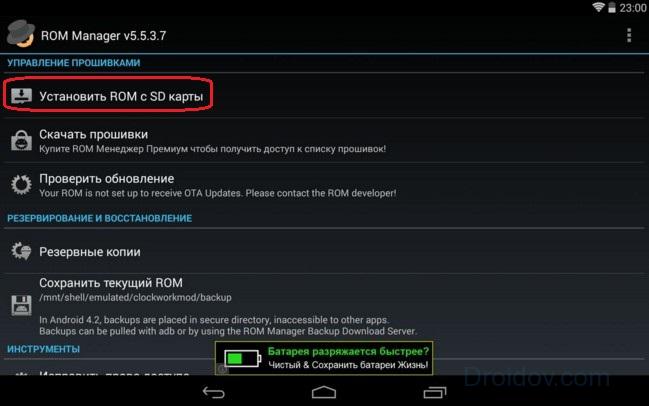
Πώς να επαναφέρετε το σύστημα μέσω του ROM Manager
Αν αντιμετωπίζετε προβλήματα μετά την αναβάθμιση του λειτουργικού συστήματος, μπορείτε να επαναφέρετε τις αλλαγές, επιστρέφοντας παλιά έκδοση firmware. Αυτό γίνεται με τον ακόλουθο τρόπο (υπό την προϋπόθεση ότι κάνατε αντίγραφο ασφαλείας εκ των προτέρων):
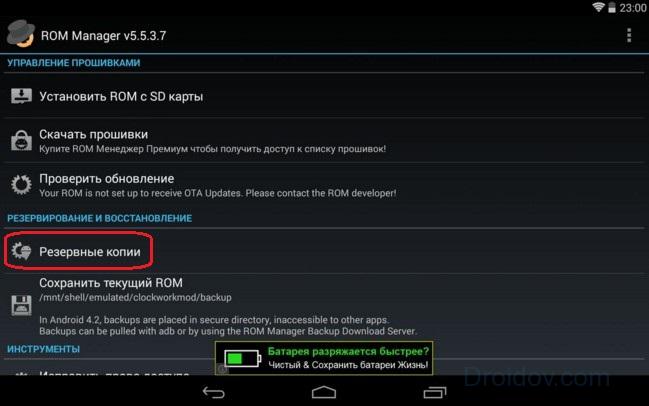
Αν έχετε οποιεσδήποτε απορίες σχετικά με το υλικολογισμικό του τηλεφώνου σας ή κάτι δεν λειτουργεί - αφήστε τα σχόλιά σας. Επίσης, μία από τις μεθόδους εμφανίζεται στο παρακάτω βίντεο χρησιμοποιώντας το παράδειγμα της Lenovo:
Vkontakte
Πριν από μερικά χρόνια, οι λειτουργίες όπως η ριζοβολία, η αναβοσβήνει και η ρύθμιση ενός Android-smartphone απαιτούσαν αρκετά βαθιά γνώση, ειδικά εργαλεία που ήταν συμβατά μόνο με τα Windows και πολλή υπομονή. Σήμερα, όλα έχουν γίνει πολύ πιο εύκολα και όλες αυτές οι ενέργειες μπορούν να πραγματοποιηθούν χρησιμοποιώντας ένα ειδικό λογισμικό για το smartphone, διαθέσιμο απευθείας μέσα Το Google Play.
Εισαγωγή
Κανονική εγκατάσταση εναλλακτικό υλικολογισμικό σε ένα παρθένο smartphone μοιάζει με αυτό: καταρχάς, βρίσκετε τις πληροφορίες διαδρομής του μοντέλου smartphone σας στο Google, τότε θα έχετε τα απαραίτητα εργαλεία (Android SDK, adb, fastboot, scripts), συνδέστε το smartphone με τον υπολογιστή σας και προσπαθήστε να ακολουθήσετε τις οδηγίες όσο το δυνατόν ακριβέστερα. Εάν τα πάντα επιτύχουν, παίρνετε ρίζα και, σε ορισμένες περιπτώσεις, στο προσάρτημα της προσαρμοσμένης κονσόλας ανάκτησης.
Στη συνέχεια, εγκαταστήστε το υλικολογισμικό. Για να το κάνετε αυτό, βυθίζετε και πάλι στο Διαδίκτυο και, μετά από μισή ώρα περπατήματος μέσα από τα φόρουμ και διαβάζοντας πληροφορίες σχετικά με τη συμβατότητα, μπορείτε να βρείτε και να κατεβάσετε ένα zip-archive με firmware. Και πάλι, συνδέστε το smartphone στον υπολογιστή σας και αποθέστε το firmware σε αυτό. Στη συνέχεια, απενεργοποιήστε το smartphone, ενεργοποιήστε το, κρατήστε πατημένο το κουμπί έντασης ήχου και ενεργοποιήστε τα κουμπιά και αποκτήστε πρόσβαση στην κονσόλα αποκατάστασης. Πέντε λεπτά μετά το περπάτημα γύρω από το μενού χρησιμοποιώντας τα πλήκτρα έντασης, βρίσκετε το υλικολογισμικό στην κάρτα μνήμης και δώστε την εντολή για εγκατάσταση.
Μετά την ολοκλήρωση της εγκατάστασης, κάνετε επανεκκίνηση του smartphone σας και προσευχηθείτε ότι όλα θα λειτουργήσουν. Όταν εμφανιστεί στην οθόνη η επιφάνεια εργασίας, εκπνέετε με ανακούφιση και αμέσως θυμηθείτε ότι έχετε ξεχάσει να κατεβάσετε και να εγκαταστήσετε τις εφαρμογές Google και τον πυρήνα. Λοιπόν, για αυτό, περνάτε μισή ώρα στο Διαδίκτυο, βρείτε τα απαιτούμενα αρχεία zip, βάλτε τα στην κάρτα μνήμης, στη συνέχεια στην κονσόλα αποκατάστασης, πιάστε το μενού, περιμένετε με σταυρωμένα δάχτυλα και εδώ είναι η επιφάνεια εργασίας ... firmware ...
Γνωστή εικόνα; Εάν ναι, τότε αυτό το άρθρο είναι για εσάς. Από αυτό θα μάθετε πώς να κάνετε το ίδιο πράγμα σε δέκα λεπτά συνδέοντας το smartphone στον υπολογιστή σας μόνο μία φορά για δύο λεπτά.
Τι θέλετε και τι θα πάρετε;
Υποθέστε λοιπόν ότι κρατάτε ένα ολοκαίνουργιο smartphone. Ο στόχος σας είναι να εγκαταστήσετε το CyanogenMod (ως επιλογή - AOKP, ParanoidAndroid ή το δημοφιλές SuperVasyaAndroidModPlus) και τον πυρήνα franco.kernel. Και οι δύο διανέμονται σε αρχεία zip που αναβοσβήνουν μέσω της κονσόλας ανάκτησης. Ωστόσο, η συνήθης κονσόλα δεν θα τα δεχτεί λόγω της καμπύλης ψηφιακής υπογραφής ("ο κατασκευαστής δεν είναι υπογραφή, αντίο"). Επομένως, χρειάζεστε μια προσαρμοσμένη κονσόλα αποκατάστασης που δεν δίνει προσοχή στις ψηφιακές υπογραφές. Αυτό μπορεί να είναι ClockworkMod ή TWRP.
Αλλά! Για να εγκαταστήσετε μια προσαρμοσμένη κονσόλα αποκατάστασης, πρέπει να έχετε πρόσβαση εγγραφής εσωτερική μνήμη smartphone, δηλαδή, χρειάζεστε ρίζα. Και η ρίζα σε συσκευές "non-Nexus" λαμβάνεται πάντοτε με την προστασία από το hacking του Android. Η συνολική εικόνα της δράσης μοιάζει με αυτό: να πάρει ρίζα -\u003e εγκατάσταση της κονσόλας αποκατάστασης -\u003e firmware CyanogenMod -\u003e firmware εφαρμογές Google -\u003e firmware του πυρήνα -\u003e επανεκκίνηση -\u003e χαρά. Ας δούμε πώς να το κάνουμε όλοι.
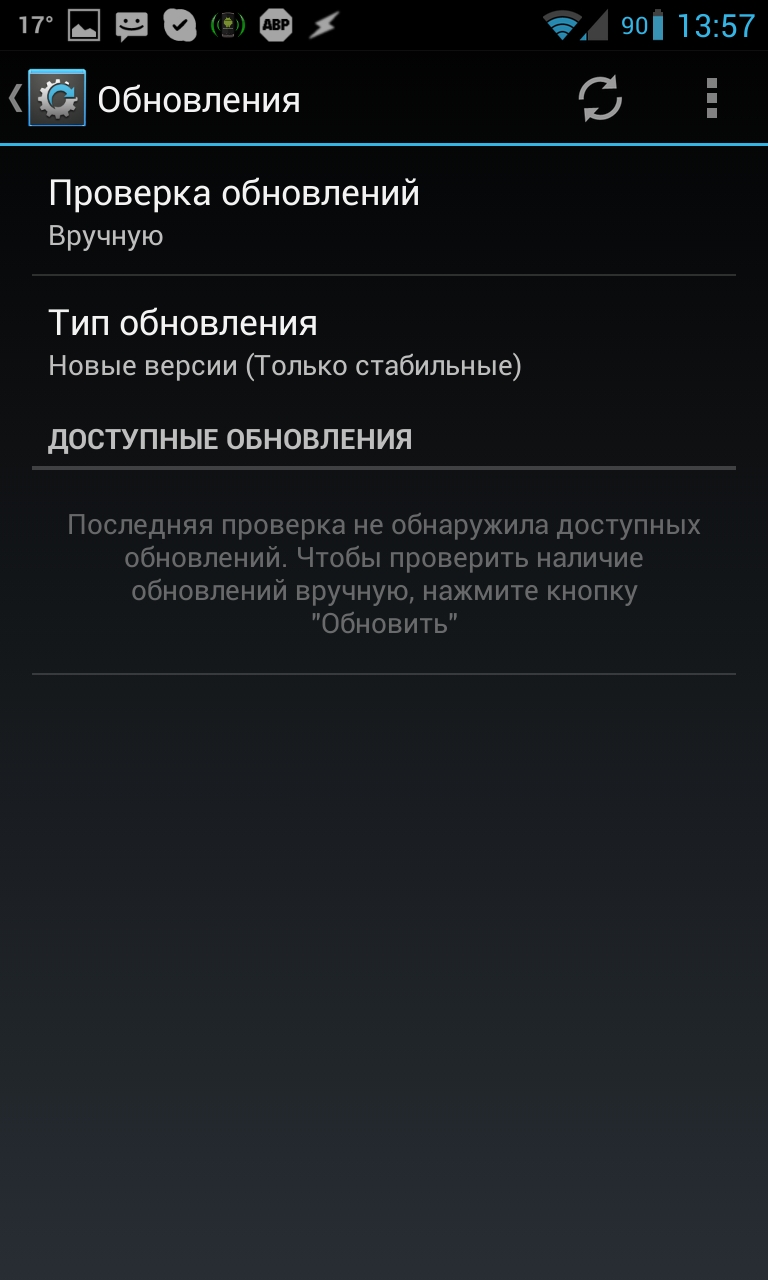
Ρίζα
Πρώτα απ 'όλα, χρειαζόμαστε ρίζα. Θα πω αμέσως ότι αυτό είναι το μόνο έργο για το οποίο θα πρέπει να συνδέσετε το smartphone με τον υπολογιστή σας. Δεν υπάρχει τίποτα που μπορείτε να κάνετε, το σύστημα ασφαλείας Android δεν θα επιτρέψει σε μια εφαρμογή Android να το κάνει αυτό. Από την άλλη πλευρά, το φτύσιμο δεν αξίζει επίσης, αφού όλα γίνονται πολύ γρήγορα και ανώδυνα. Ο γενικός αλγόριθμος των ενεργειών μοιάζει με αυτό:
- Πηγαίνουμε στο τηλέφωνο στο "Ρυθμίσεις -\u003e Σχετικά με το τηλέφωνο" και πολλές φορές μπαίνουμε στο "Build number" μέχρι το μήνυμα "Τώρα είστε προγραμματιστής!" Εμφανίζεται, μετά πηγαίνετε στο "Ρυθμίσεις -\u003e Για προγραμματιστές" USB debugging "(αν έχει εγκατασταθεί η έκδοση Android κάτω από το 4.2, μπορείτε να μεταβείτε αμέσως στην ενότητα προγραμματιστών).
- Συνδέουμε το smartphone στον υπολογιστή χρησιμοποιώντας ένα καλώδιο USB, στο τηλέφωνο, επιλέξτε "Συσκευή πολυμέσων" (MTP) ή "Κάμερα" (PTP) και περιμένετε να εγκατασταθούν τα προγράμματα οδήγησης.
- Κάντε λήψη της εφαρμογής iRoot και εκκινήστε την.
- Κάντε κλικ στην επιλογή "Έλεγχος σύνδεσης ...".
- Κάντε κλικ στο "Install ROOT" και κάντε ό, τι γράφει το πρόγραμμα.
Σύμφωνα με την ουκρανική προγραμματιστές, iRoot ενεργεί σε σχέση με κάθε smartphone κάτω με Android 2.3-4.2.2, και όχι μόνο συσκευές Huawei, όπως νομίζετε, κατεβάζοντας και τρέχοντας την εφαρμογή. Μετά την ολοκλήρωση της εργασίας και μερικές επανεκκινήσεις, η εφαρμογή SuperUser θα πρέπει να εμφανίζεται στο smartphone και, φυσικά, πρόσβαση root, η οποία θα ανοίξει το δρόμο για να εγκαταστήσουμε την αποκατάσταση και το υλικολογισμικό.
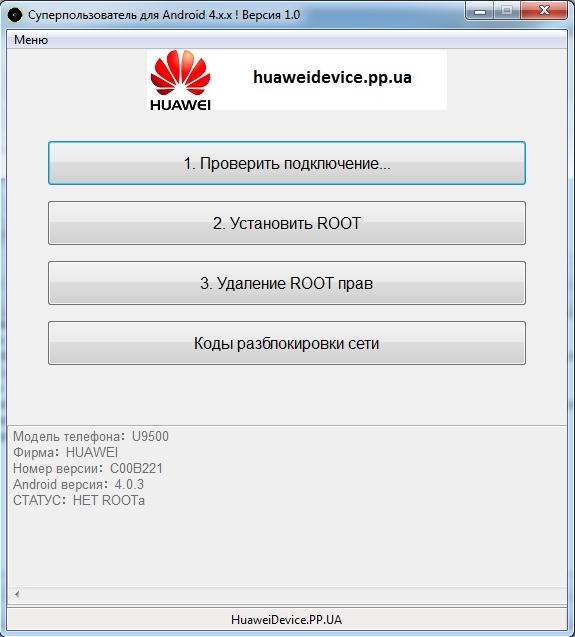
Εγκατάσταση αποκατάστασης
Η εγκατάσταση μιας προσαρμοσμένης κονσόλας ανάκτησης είναι εν τω μεταξύ πολύ απλή. Υπάρχουν πολλές εφαρμογές στην αγορά για αυτό, αλλά θα συνιστούσα τη χρήση εργαλείων αποκατάστασης, του ROM Manager ή του TWRP Manager. Ο πρώτος προορίζεται αποκλειστικά για τη δημιουργία μιας ανάκτησης και, στην πραγματικότητα, αποτελείται μόνο από δύο κουμπιά: "Flash Clockworkmod Recovery" και "Flash Ανάκτηση TWRP". Αφού πιέσετε ένα από αυτά, αυτή ή αυτή η κονσόλα αποκατάστασης θα εγκατασταθεί. Κατ 'αρχήν, δεν έχει σημασία ποια εγκατάσταση θα εγκαταστήσετε, η μόνη διαφορά είναι ότι το TWRP είναι πιο άνετο για τον έλεγχο με το δάχτυλό σας, αλλά δεν μας ενδιαφέρει και αυτή η λειτουργία - δεν μεταφέρουμε τις ρυθμίσεις τους, αλλά στηριζόμαστε σε ειδικό λογισμικό.

Θεωρητικά, τα εργαλεία αποκατάστασης θα πρέπει να καθορίσουν το ίδιο το smartphone και να κατεβάσουν το σωστό αρχείο με την κονσόλα, ωστόσο αυτός ο μηχανισμός δεν λειτουργεί πάντα και η βάση δεδομένων είναι ελλιπής. Ως εκ τούτου, ως επιλογή δημιουργίας αντιγράφων ασφαλείας, μπορείτε να χρησιμοποιήσετε το λογισμικό ROM Manager, το οποίο έχει σχεδιαστεί αποκλειστικά για την εγκατάσταση του ClockworkMod, αλλά περιλαμβάνει μια ολοκληρωμένη βάση δεδομένων για συσκευές. Και πάλι, το μόνο που χρειάζεται να κάνετε είναι να κάνετε κλικ στο κουμπί Recovery Setup -\u003e ClockworkMod Recovery, να επιβεβαιώσετε το μοντέλο του τηλεφώνου και να περιμένετε να ολοκληρωθεί η εγκατάσταση.
Αν αυτή η μέθοδος δεν λειτουργούσε, τότε θα πρέπει να δώσετε προσοχή στο μοντέλο του smartphone σας και να δείτε εάν είναι κινέζικο. Περιττό να πω, σούπερ φτηνό κινέζικα τηλέφωνα δεν μπορεί να αναβοσβήνει με αυτόν τον τρόπο. Κανείς δεν θα τους φέρει στη βάση, και μάλιστα θα υποστηρίξουν. Ως εκ τούτου, σε σχέση με τους Κινέζους θα πρέπει να εφαρμόσει το παλιό παλιομοδίτικο τρόπο της χειρωνακτικής εγκατάστασης (και ακόμα και τότε είστε πολύ τυχεροί, αν σε όλα θα μεταφερθεί κάτι).
Εγκατάσταση υλικολογισμικού
Τώρα που το smartphone είναι εξοπλισμένο με μια προσαρμοσμένη κονσόλα αποκατάστασης, είναι έτοιμη να δεχτεί οποιοδήποτε υλικολογισμικό διαθέσιμο για αυτό το μοντέλο και να το καταπιεί χωρίς να πνιγεί. Εμείς, βέβαια, δεν θα ψάχνουμε για το firmware μόνοι μας. Αυτοματοποιούμε αυτή τη διαδικασία χρησιμοποιώντας την εφαρμογή GooManager. Για όσους δεν γνωρίζουν: από την αρχή της διανομής του προσαρμοσμένου firmware στον ιστότοπο έχει εμφανιστεί. Αρχικά, φιλοξένησε ένα ιδιόκτητο λογισμικό Google (όπως το Gmail ή το Market), το οποίο οι συντάκτες του προσαρμοσμένου υλικολογισμικού δεν μπορούσαν να χρησιμοποιήσουν εξαιτίας περιορισμών αδειοδότησης, αλλά στη συνέχεια μετατράπηκε σε ένα ανοικτό αποθετήριο διαφόρων υλικολογισμικού και μετά από λίγο εμφανίστηκε η εφαρμογή GooManager, επιτρέποντάς σας να εγκαταστήσετε αυτόματα το υλικολογισμικό και τις εφαρμογές Google.
Αυτή η εφαρμογή είναι αξιοσημείωτη, δεδομένου ότι δίνει μια επιλογή διαθέσιμου υλικολογισμικού με βάση το μοντέλο του smartphone. Ως αποτέλεσμα, δεν θα χρειαστεί είτε να ψάξουμε για το λογισμικό από μόνος του, ούτε να φοβόμαστε για το γεγονός ότι μερικές από αυτές μπορεί να πάρουν στραβά. Γενικά, ο αλγόριθμος για την εργασία με την εφαρμογή έχει ως εξής: "Launch -\u003e Browse Compatible ROMs -\u003e επιλέξτε firmware με όνομα (π.χ. aokp ή cm) -\u003e επιλέξτε έκδοση -\u003e Begin Download -\u003e Order & flash selected -\u003e Flash". Και αυτό είναι όλο, το firmware θα κατεβάσει και θα εγκατασταθεί αυτόματα. Το smartphone θα επανεκκινήσει.
Η εγκατάσταση ή, για να είναι ακριβέστερη, η εγκατάσταση εφαρμογών Google είναι ακόμη πιο εύκολη: Λήψη πακέτων gapps -\u003e Yes -\u003e Order & flash selected. Αν και είναι καλύτερο, βέβαια, να κατεβάσετε το Gapps εκ των προτέρων και μόνο στη συνέχεια να προχωρήσετε στη λήψη και εγκατάσταση του υλικολογισμικού. Σε αυτή την περίπτωση, στο τελευταίο βήμα της εγκατάστασης του υλικολογισμικού (Επιλεγμένο με παραγγελία και φλας) θα μπορείτε να επιλέξετε το πακέτο gapps και θα εγκατασταθεί μαζί με το υλικολογισμικό. Εγκατάσταση πολλών πακέτων ταυτόχρονα είναι δυνατή μόνο με την ανάκτηση TWRP. αυτή η λειτουργία είναι αποκλεισμένη στο ClockworkMod και λειτουργεί μόνο σε συνδυασμό με την πληρωμένη έκδοση του βοηθητικού προγράμματος ROM Manager.
Σημειώνω επίσης ότι από προεπιλογή το GooManager δεν κάνει ένα σκουπίστε πριν εγκαταστήσετε το firmware, αλλά ξέρει πώς. Επομένως, το τελευταίο παράθυρο (το οποίο εμφανίζεται μετά το κλικ στην επιλογή "Παραγγελία & φλας)", επιλέξτε το πλαίσιο δίπλα στην επιλογή "Σκουπίστε τα δεδομένα (επαναφορά εργοστασιακών ρυθμίσεων)" κάθε φορά που μια καρδελική αλλαγή του υλικολογισμικού, δηλαδή αντικατάσταση ενός με άλλο. Έτσι θα ξεφύγετε πιθανά προβλήματα με φόρτωση και εργασία νέο υλικολογισμικό.
Εγκατάσταση πυρήνα
Εκτός από το προσαρμοσμένο firmware, μπορούμε επίσης να εγκαταστήσουμε έναν προσαρμοσμένο πυρήνα. Έχουμε ήδη μιλήσει για αυτό λεπτομερώς σε ένα από τα προηγούμενα θέματα. Με λίγα λόγια, ο προσαρμοσμένος πυρήνας μπορεί να δώσει πιο λεπτό έλεγχο στο smartphone, να αυξήσει την απόδοση του και να εξοικονομήσει ενέργεια από την μπαταρία, αλλά όλα απέχουν πολύ από το να είναι τόσο απλό όσο το firmware και δεν θα πρότεινα να αναβοσβήσω τον προσαρμοσμένο πυρήνα και χωρίς περιορίστε σε ό, τι έρχεται με το υλικολογισμικό.
Αν γίνει η απόφαση εγκατάστασης του πυρήνα, τότε είναι καιρός να ψάξετε στο Google Play. Για πολλούς δημοφιλείς προσαρμοσμένους πυρήνες, ειδικά εργαλεία διαχείρισης και ενημέρωσης αναπτύχθηκαν την εποχή εκείνη, με τα οποία μπορείτε να εγκαταστήσετε τον πυρήνα τόσο εύκολα όσο mail πελάτη. Τρεις γνωστές βοηθητικές εφαρμογές από αυτήν τη λίστα:
- franco.Kernel updater - "ενημέρωση" και διαμορφωτής ενός από τους πιο διάσημους πυρήνες για συσκευές γραμμής Nexus (υποστηριζόμενη Samsung γαλαξία Nexus, LG Nexus 4, Asus Google Nexus 7 και Samsung Nexus 10). Η δωρεάν έκδοση μπορεί να εγκαταστήσει και να ενημερώσει μόνο τον πυρήνα, αλλά δεν χρειαζόμαστε περισσότερα.
- Το Trinity Kernel Toolbox είναι μια παρόμοια λύση για τον πυρήνα Trinity που υποστηρίζει όλες τις ίδιες συσκευές Nexus, καθώς και τα Samsung Galaxy Note II και Galaxy S III. Εκτός από τη λειτουργία εγκατάστασης, περιλαμβάνει επίσης εργαλεία για τη διαχείριση όλων των λειτουργιών του πυρήνα και κοστίζει 114 ρούβλια.
- Ο έλεγχος GLaDOS είναι στην πραγματικότητα ένα αντίγραφο της προηγούμενης εφαρμογής, αλλά αυτή τη φορά, ειλικρινά, δεν είναι ο πιο δημοφιλής πυρήνας GlaDOS (Galaxy Nexus και Nexus 7). Περιλαμβάνει ένα πλήρες σετ συντονισμού και αυτόματης ενημέρωσης. Αξίζει 81 ρούβλια.
Όλες αυτές οι εφαρμογές σας επιτρέπουν να εγκαταστήσετε έναν από τους τρεις πυρήνες χωρίς επιπλέον χειρονομίες. Αλλά αν δεν θέλετε να ξοδέψετε τα χρήματα ή επιλέξατε έναν πυρήνα για τον οποίο δεν υπάρχει απλά καμία εφαρμογή διαχείρισης, μπορείτε να βγείτε από την κατάσταση κατεβάζοντας τον πυρήνα κατευθείαν στο τηλέφωνο και στη συνέχεια αναβοσβήνοντας με τη βοήθεια του ίδιου GooManager. Αυτό γίνεται έτσι:
- Μεταβείτε στο xda ή w3bsit3-dns.com, βρείτε τη συσκευή σας, επιλέξτε έναν πυρήνα (ναι, πρέπει να σκάψετε σε πολλά θέματα) και να το κατεβάσετε στο τηλέφωνό σας. Συνήθως, ο πυρήνας ζυγίζει 5-10 MB, οπότε δεν περιμένει πολύ και θα κοστίσει μια δεκάρα (αν δεν υπάρχει Wi-Fi).
- Εγκαταστήστε και εκτελέστε οποιαδήποτε διαχείριση αρχείων, μεταβείτε στον φάκελο "Λήψη" στην κάρτα μνήμης, βρείτε το αρχείο με τον πυρήνα και αντιγράψτε το στον κατάλογο Goomanager, ξανά στη ρίζα της κάρτας μνήμης.
- Εκτελέστε το GooManager, κάντε κλικ στο στοιχείο Flash ROM, τοποθετήστε ένα τσιμπούρι μπροστά από το αρχείο με τον πυρήνα, κάντε κλικ στο κουμπί "Παραγγελία και φλας" και στην επόμενη οθόνη, χωρίς να αλλάξετε τίποτα, πιέστε το πλήκτρο "Flash".
Αναβάθμιση υλικολογισμικού, πυρήνα και gapps
Σε αυτό το σημείο, πρέπει να έχετε ήδη μια προσαρμοσμένη κονσόλα αποκατάστασης, προσαρμοσμένο υλικολογισμικό, εφαρμογές Google και έναν προσαρμοσμένο πυρήνα. πλήρες σπίτι, ό, τι χρειάζεστε. Ωστόσο, δεν θα είμαστε εδώ για μεγάλο χρονικό διάστημα και σύντομα θα κυκλοφορήσουν νέες εκδόσεις του firmware που βασίζονται στη νέα έκδοση του Android, ακόμη πιο γρήγορους πυρήνες και ακόμα πιο λειτουργικές κονσόλες ανάκτησης. Εν ολίγοις, πρέπει να ενημερωθείτε. Αλλά πώς;
Υπάρχουν επίσης και δικά του εργαλεία για την ενημέρωση, αλλά πριν προχωρήσουμε στην αναθεώρησή τους, θα εξηγήσω μερικά συγκεκριμένα σημεία:
- Η Κονσόλα αποκατάστασης μπορεί να ενημερωθεί οποτεδήποτε και όπως θέλετε. Είναι σε ξεχωριστό τμήμα, επομένως, ακόμα και έχοντας καταστρέψει αυτό το τμήμα, δεν θα καταστρέψετε το Android. Μπορείτε να αναβαθμίσετε χρησιμοποιώντας όλα τα ίδια εργαλεία αποκατάστασης, τον διαχειριστή ROM και τον διαχειριστή TWRP.
- Ο πυρήνας είναι επίσης σε ξεχωριστό τμήμα και μπορεί να ενημερωθεί / αλλάξει όποτε και όπως σας αρέσει, το κύριο πράγμα είναι να εξετάσετε τη συμβατότητα με τις εκδόσεις του Android και τους τύπους του υλικολογισμικού. Οι μέθοδοι που περιγράφονται παραπάνω.
- Το υλικολογισμικό ενημερώνεται χωρίς σκουπίδια, ωστόσο, εάν εγκατασταθεί ένας προσαρμοσμένος πυρήνας, θα πρέπει να επανεγκατασταθεί. Δεν απαιτείται επανεγκατάσταση των εφαρμογών Google.
- Η εναλλαγή σε άλλο υλικολογισμικό γίνεται με πλήρη σβήσιμο (εργοστασιακή επαναφορά) και μετέπειτα εγκατάσταση των εφαρμογών Google και του πυρήνα. Όλα τα δεδομένα, εκτός από τα αρχεία στην κάρτα μνήμης, θα χαθούν (αυτό μπορεί να αποφευχθεί δημιουργώντας ένα αντίγραφο ασφαλείας χρησιμοποιώντας το Helium ή το Titanium Backup).
Τώρα πώς να εκτελέσετε την ενημέρωση. Η ανάκτηση και ο πυρήνας ενημερώνονται χρησιμοποιώντας εξειδικευμένο λογισμικό ή, με τη χρήση ενός σπάνιου πυρήνα, αυτόματη λήψη και υλικολογισμικό, όπως φαίνεται στην προηγούμενη ενότητα. Μπορείτε να ενημερώσετε το υλικολογισμικό με διαφορετικούς τρόπους. Εάν το υλικολογισμικό εγκατασταθεί χρησιμοποιώντας το GooManager, τότε όταν εμφανιστεί μια νέα έκδοση στο χώρο αποθήκευσης goo.im, θα λάβετε μια ειδοποίηση, κάνοντας κλικ πάνω στην οποία μπορείτε να κάνετε λήψη και να εγκαταστήσετε τη νέα έκδοση. Δεν θα χάσετε δεδομένα και εφαρμογές, μόνο ο πυρήνας θα χρειαστεί να επανεγκατασταθεί.
Το CyanogenMod διαθέτει δικό του μηχανισμό ενημέρωσης, ο οποίος σας προειδοποιεί αυτόματα για την κυκλοφορία της νέας έκδοσης και προσφέρει να το κατεβάσετε και να το εγκαταστήσετε. Από προεπιλογή, λειτουργεί μόνο με σταθερές εκδόσεις υλικολογισμικού, αλλά μπορεί να αναδιαμορφωθεί, έτσι ώστε οι προειδοποιήσεις να έρθουν μετά την απελευθέρωση των νυχτερινών κατασκευών. Για να το κάνετε αυτό, μεταβείτε στο "Ρυθμίσεις -\u003e Σχετικά με το τηλέφωνο -\u003e Ενημέρωση CyanogenMod". Στην επιλογή "Ελέγξτε για ενημερώσεις", επιλέξτε "Καθημερινά", στην επιλογή "Τύπος ενημέρωσης" - "Νέες εκδόσεις (Συμπεριλαμβάνονται οι νυχτερινές κατασκευές)".
Το μόνο πρόβλημα με αυτήν τη μέθοδο ενημέρωσης είναι ότι κάθε firmware θα ζυγίζει περίπου 200 MB - είναι ακριβό αν κάνετε ενημερώσεις κάθε μέρα ή αρκετές φορές την εβδομάδα. Επομένως, συνιστούμε να χρησιμοποιήσετε το εργαλείο CyanDelta, το οποίο σας επιτρέπει να κάνετε λήψη μόνο ενημερωμένων εκδόσεων με τροποποιημένα συστατικά υλικολογισμικού αντί για όλο το αρχείο. Όταν χρησιμοποιείτε αυτό το εργαλείο, κάθε ενημέρωση θα ζυγίζει μόνο 2-10 MB, οπότε ακόμη και ένα κυψελοειδές δίκτυο είναι κατάλληλο για άντληση. Είναι πολύ απλό στη χρήση: μετά το πρώτο λανσάρισμα, το λογισμικό θα προσφέρει να κατεβάσει ολόκληρο το υλικολογισμικό (τα μπαλώματα θα τοποθετηθούν επάνω του στο μέλλον), μετά από το οποίο θα κρεμάσει στο παρασκήνιο και θα σας ειδοποιήσει για ενημερώσεις.
Δημιουργία αντιγράφων ασφαλείας
Για να προστατευθείτε από την πιθανή καμπύλη εγκατάστασης του υλικολογισμικού, θα πρέπει να κάνετε τακτικά backup. Για να γίνει αυτό, υπάρχουν δύο κύριοι τύποι εργαλείων: Εφαρμογές δημιουργίας εφεδρικών αντιγράφων Helium και Titanium για εφαρμογές δημιουργίας αντιγράφων ασφαλείας και ειδική λειτουργία προσαρμοσμένες κονσόλες ανάκτησης που ονομάζονται Nandroid. Το δεύτερο είναι ότι παίρνει ένα πλήρες στιγμιότυπο όλων των στοιχείων του smartphone έτσι ώστε μετά από κάθε ενέργεια το smartphone να μπορεί να επιστρέψει στην προηγούμενη κατάσταση, συμπεριλαμβανομένων όλων των ρυθμίσεων, εφαρμογών, επαφών και μηνυμάτων.
Συνήθως, η δημιουργία αντιγράφων ασφαλείας Nandroid εκτελείται χειροκίνητα απευθείας από το προσαρμοσμένο μενού ανάκτησης, ωστόσο θα χρησιμοποιήσουμε την εφαρμογή Online Nandroid Backup, η οποία δημιουργεί ένα αντίγραφο ασφαλείας του συστήματος κατά τη λειτουργία του. Η εφαρμογή είναι δωρεάν και διατίθεται στο Google Play. Μετά την εγκατάσταση, θα εγκαταστήσει το σενάριο αντιγράφων ασφαλείας (αυτό, θα πρέπει να γίνει μετά από κάθε ενημέρωση υλικολογισμικού) και σας ζητά να εκτελέσετε αρχική ρύθμισηη οποία καταλήγει στην επιλογή της μεθόδου αυτόματης δημιουργίας του ονόματος του αντιγράφου ασφαλείας (η προεπιλογή είναι η τρέχουσα ώρα), καθώς και η επιλογή της μορφής του αντιγράφου ασφαλείας. Η κανονική μορφή Clockworkmod είναι καθολική και θα είναι συμβατή με οποιαδήποτε προσαρμοσμένη ανάκτηση, ωστόσο, εάν το ClockworkMod είναι εγκατεστημένο στο smartphone, τότε στη λειτουργία Backup είναι προτιμότερο να επιλέξετε CWM Incremental. Σε αυτήν την περίπτωση, κάθε νέο αντίγραφο ασφαλείας θα περιέχει μόνο διαφορές από το προηγούμενο, λόγω του οποίου θα χαθεί η συμβατότητα με το TWRP, αλλά θα είναι δυνατό να αποθηκευτεί ένα στερεό κομμάτι ελεύθερου χώρου στην κάρτα μνήμης.
Μετά από όλα αυτά, κάντε κλικ στο κουμπί "Γρήγορη δημιουργία αντιγράφων ασφαλείας" και η εφαρμογή θα ξεκινήσει τη δουλειά της. Μπορείτε να χρησιμοποιήσετε το smartphone σας αυτή τη στιγμή, ώστε να μην αναβάλλετε το αντίγραφο ασφαλείας για το βράδυ ή για άλλη φορά. Στο τέλος της διαδικασίας, το ίδιο το λογισμικό θα εμφανίσει ένα μήνυμα σχετικά με την επιτυχή ολοκλήρωση του αντιγράφου ασφαλείας και θα προσφέρει την προβολή του αντιγράφου ασφαλείας στην εφαρμογή Nandroid Manager.
Το τελευταίο, με τη σειρά του, είναι ένα εργαλείο για τη διαχείριση των υφιστάμενων αντιγράφων ασφαλείας, την προβολή του περιεχομένου τους, την αποκατάσταση και την επιλεκτική αποκατάσταση εφαρμογών, ρυθμίσεων, μηνυμάτων κειμένου, αρχείων καταγραφής κλήσεων, κωδικών πρόσβασης από σημεία wi-Fi πρόσβαση, το ιστορικό και τους κωδικούς πρόσβασης του προγράμματος περιήγησης και του προγράμματος περιήγησης. Όλα τα εργαλεία ανάκτησης βρίσκονται στην καρτέλα "Επαναφορά δεδομένων" και δεν απαιτούνται εξηγήσεις για την εργασία με την εφαρμογή. Όλα είναι Russified και κατανοητό ακόμη και για ένα παιδί.
! (nandroid-manager1.jpg, nandroid-manager2.jpg)
! (online-nandroid1.jpg, online-nandroid2.jpg)
INFO
Υπάρχουν πολλές κρυφές ρυθμίσεις στο firmware AOKP, οι οποίες μπορούν να ενεργοποιηθούν εγκαθιστώντας την ελεύθερη εφαρμογή AOKP.co.
Το TWRP Manager σας επιτρέπει να εκτελέσετε σχεδόν όλες τις λειτουργίες ανάκτησης TWRP απευθείας από το Android: εγκαταστήστε firmware, σκουπίστε, δημιουργήστε αντίγραφα ασφαλείας και επαναφέρετε, επανεκκινήστε σε διαφορετικές λειτουργίες.
Συμπεράσματα
Σήμερα, η διαδικασία αναβοσβήνει και προσαρμογή ενός smartphone που τρέχει Android δεν είναι πλέον η ίδια έξαλλη αναζήτηση ήταν στις ημέρες της πρώτης Εκδόσεις Android. Όπως μπορείτε να δείτε, τα πάντα γίνονται πολύ απλά, χωρίς να διαβάσετε πολλά εγχειρίδια και να ψάξετε για συμβατό firmware. Αλλά ακόμα κι αν κάτι πάει στραβά, αν βρίσκεσαι τόσο άτυχος που δεν θα μόνος εγκατεστημένο Android, αλλά και η κονσόλα αποκατάστασης, ο τομέας εκκίνησης θα παραμείνει στη θέση του και θα μπορείτε να επαναφέρετε το smartphone σας συνδέοντας τον στον υπολογιστή σας και χρησιμοποιώντας τα ιδιόκτητα εργαλεία υλικολογισμικού του κατασκευαστή.
Διαβάστε σε αυτό το άρθρο πώς να αναβοσβήνει το Android μέσω υπολογιστή. Πώς να αναβοσβήνει ένα smartphone, ποιο είναι το υλικολογισμικό του τηλεφώνου στο Android, γιατί χρειάζεται - συνήθεις ερωτήσεις για αρχάριους χρήστες που αντιμετώπισαν για πρώτη φορά προβλήματα σε μια συσκευή που ελέγχεται από τον "πράσινο άνθρωπο".
Κατά κανόνα, η αναβοσβήνει έρχεται στη διάσωση των χρηστών των οποίων τα gadgets αρνούνται να εργαστούν ή είναι ασταθή. Με την ευρεία διανομή συσκευών Android από την Κίνα, η οποία δεν μπορεί να υπερηφανεύεται για μακροχρόνια υποστήριξη από τον κατασκευαστή, το firmware τρίτου μέρους έχει γίνει δημοφιλές, επιτρέποντάς σας να κάνετε αναβάθμιση σε τελευταία έκδοση OS Για να μην συγχέεται, ας παραγγείλουμε.
Τι αναβοσβήνει το Android, γιατί χρειάζεται;
Ο όρος "αναβοσβήνει" ο ίδιος έχει χρησιμοποιηθεί ευρέως για να γεμίσει την αγορά με τα smartphones που τρέχουν το Android OS. Το νέο σύστημα άνοιξε πολλές δυνατότητες για τον χρήστη, συμπεριλαμβανομένου του ανοίγματος, το οποίο επέτρεψε σε όλους να αλλάξουν το Android κατά βούληση.
Μπορείτε να επαναφέρετε όχι μόνο ένα smartphone, αλλά και ένα κανονικό. κινητό τηλέφωνο - εργάζονται επίσης στο λειτουργικό σύστημα, αν και πιο απλό.
Τι κρύβει ο όρος "flash Android"; Οποιοδήποτε σύγχρονο smartphone, όπως έχουμε ήδη εντοπίσει, λειτουργεί λειτουργικό σύστημα (σύνθετο εργαλεία λογισμικούπου εξασφαλίζουν τη σωστή λειτουργία του υλικού), η οποία χαρακτηρίζεται από σφάλματα, δυσλειτουργίες και άλλα προβλήματα. OS, το τηλέφωνο μπορεί επίσης να "πετάξει", καθώς και τα Windows στον υπολογιστή σας. Και σε αυτή την περίπτωση, η έξοδος είναι να επανεγκαταστήσετε το σύστημα ή να αναβοσβήνει.
Εντούτοις, αναβοσβήνει όχι μόνο σφάλματα μπορεί να διορθώσει. Η εγκατάσταση ενός νέου υλικολογισμικού εισάγει ενημερώσεις που διασφαλίζουν τη σταθερή λειτουργία του smartphone και συχνά καθιστούν τη διαδικασία της αλληλεπίδρασης ανθρώπων και συσκευών πιο κατανοητή και ευχάριστη.
Το υλικολογισμικό μπορεί να χωριστεί σε δύο κατηγορίες:
- Επίσημο (απόθεμα).Το υλικολογισμικό που παράγεται από τον κατασκευαστή της συσκευής Android. Δεδομένου ότι αναπτύσσονται ειδικά για ένα συγκεκριμένο μοντέλο, ελαχιστοποιείται η πιθανότητα σφαλμάτων κατά τη διάρκεια μιας αναλαμπής ή της διαδικασίας εργασίας.
- Τρίτο μέρος (προσαρμοσμένο, ανεπίσημο). Το υλικολογισμικό που αναπτύχθηκε από απλούς χρήστες ή μικρές ομάδες. Η βάση είναι το Android (το λειτουργικό σύστημα είναι ανοιχτό, έτσι ώστε όλοι να μπορούν να εργαστούν με τον κώδικα του προγράμματος), στις οποίες στη συνέχεια γίνονται βελτιώσεις. Το υλικολογισμικό τρίτου μέρους δεν εγγυάται τέλεια απόδοση στη συσκευή σας, μπορεί να περιέχει διάφορα σφάλματα, απαρατήρητη από τον προγραμματιστή.
Ανεπίσημο firmware, κατά κανόνα, αναπτύσσεται για όσους δεν έχουν αποκτήσει τον εντοπισμό του συστήματος σε άλλες γλώσσες ή δεν λαμβάνουν ενημερώσεις. Οι προγραμματιστές ενδιαφέρονται ιδιαίτερα για φθηνές συσκευές με καλό υλικό, οι οποίες είναι δημοφιλείς μεταξύ των χρηστών.
Πώς να αναβοσβήνει ένα smartphone στο Android;

Υπάρχουν μερικοί πολύ απλοί τρόποι.
- Ota-αναπροσαρμογή. Στην πραγματικότητα, αυτό δεν είναι ένα υλικολογισμικό. Ενημερώστε απλώς την έκδοση του λειτουργικού συστήματος με τα τυπικά εργαλεία της συσκευής. Η διαδικασία είναι πολύ απλή, εκτός αυτού, έχουμε ήδη μιλήσει λεπτομερώς γι 'αυτό. Το μόνο που αξίζει να σημειωθεί είναι ότι κάθε smartphone δεν παίρνει ενημερώσεις "πάνω από τον αέρα", και οι ιδιοκτήτες μοντέλων από ελάχιστα γνωστές εταιρείες δεν μπορούν ποτέ να τα δουν καθόλου.
- Αναβοσβήνει ξανά με ένα smartphone. Χρησιμοποιώντας μόνο ένα smartphone και μερικές εφαρμογές, μπορείτε εύκολα να εγκαταστήσετε ένα νέο υλικολογισμικό που έχετε κατεβάσει από έναν επίσημο ή ανεπίσημο πόρο. Η μέθοδος είναι πολύ απλή, αλλά πρώτα θα πρέπει να εξοικειωθείτε με αυτά που έχουμε ήδη γράψει.
- ΑναβοσβήνειAndroid μέσω του υπολογιστή.Ένας τρόπος για να αναβοσβήνει το Android, για το οποίο θα μιλήσουμε σήμερα. Αυτός, ας πούμε αμέσως, είναι κάπως πιο περίπλοκος από αυτούς που παρουσιάστηκαν παραπάνω. Αλλά προσφέρει πολύ περισσότερες ευκαιρίες.
Πριν επαναλάβετε
Δεν θα βιαστούμε. Καταρχάς, θα πρέπει να προειδοποιείτε για τυχόν ανεπιθύμητες συνέπειες και ορισμένες αποχρώσεις που μπορεί να προκύψουν όταν το Android μεταδίδεται μέσω υπολογιστή.
Αντίγραφα ασφαλείας δεδομένων
Το πρώτο πράγμα που πρέπει να κάνετε είναι να δημιουργήσετε αντίγραφα ασφαλείας των σημαντικών δεδομένων σας. Σίγουρα!Κατά τη διάρκεια της διαδικασίας αναβοσβήνει, όλα τα αρχεία από τη μνήμη της συσκευής θα διαγραφούν. Επομένως, αποθηκεύστε εκ των προτέρων τις απαραίτητες πληροφορίες σε έναν προσωπικό υπολογιστή ή στην αποθήκευση σύννεφων, για να αποκαταστήσετε γρήγορα τα πάντα αργότερα.
Αντίγραφο αντιγράφου του εγκατεστημένου υλικολογισμικού
Δεν θα είναι περιττό να δημιουργήσετε ένα αντίγραφο ασφαλείας του ίδιου του συστήματος, έτσι ώστε σε περίπτωση προβλημάτων κατά τη διάρκεια μιας αναβοσβήνει, υπάρχει κάτι για να ανακάμψει από. Για να δημιουργήσετε ένα αντίγραφο ασφαλείας του λειτουργικού συστήματος, το απλούστερο μέσο είναι για το οποίο έχουμε ήδη γράψει.
Υψηλής ποιότητας καλώδιο, πλήρως φορτισμένη μπαταρία
Πολύ συχνά προκαλούν σφάλματα στη διαδικασία Το Android αναβοσβήνει Ένα καλώδιο USB χαμηλής ποιότητας, που αγοράστηκε για μερικά λεπτά, βγαίνει από τον υπολογιστή. Συχνά, ένα smartphone δεν εντοπίζεται από τον υπολογιστή καθόλου λόγω ενός κακού καλωδίου. Ως εκ τούτου, συνιστούμε να αγοράσετε στο κατάστημα ένα καλώδιο ποιότητας, αλλά πιο ακριβά.
Φροντίστε να φορτίσετε μέχρι και το 100% της μπαταρίας του smartphone σας. Το υλικολογισμικό μπορεί να διαρκέσει πολύ και η ισχύς από τη θύρα USB δεν είναι σταθερή.
Πιθανά προβλήματα
Θυμηθείτε! Αναβοσβήνετε εκ νέου με δική σας απειλή και κίνδυνο. Παρόλο που αυτή η διαδικασία δεν είναι τόσο περίπλοκη, συχνά συνοδεύεται από σφάλματα που μπορούν να οδηγήσουν στην αδυναμία λειτουργίας ορισμένων λειτουργιών του smartphone ή στην αποκοπή (πλήρης αποτυχία). Παρόλο που τα περισσότερα από τα προβλήματα μπορούν να διορθωθούν, ορισμένοι δεν ανταποκρίνονται στη θεραπεία, ακόμη και σε κέντρα εξυπηρέτησης.
Προσέξτε όταν αναβοσβήνει. Θα είναι πολύ χρήσιμο να εξοικειωθείτε με τα φόρουμ στα οποία οι χρήστες μοιράζονται αυτό που μπορεί να καταστρέψει ειδικά τη συσκευή σας. Νιώστε ελεύθεροι να διευκρινίσετε τις αποχρώσεις που δεν καταλαβαίνετε.
Η αγορά είναι απλά γεμάτη με μια μεγάλη ποικιλία συσκευών Android, επομένως είναι δύσκολο να προβλέψετε ποια σφάλματα μπορεί να προκύψουν στη συγκεκριμένη περίπτωση. Οι λόγοι μπορεί να είναι λανθασμένες ενέργειες του χρήστη, "αδέξια" τρίτου κατασκευαστή, προβλήματα με το καλώδιο, τους οδηγούς και άλλα πράγματα.
Αφού ανακατέψετε ξανά τη συσκευή σας, χάνετε την εγγύηση του κατασκευαστή.
Εάν δεν είστε σίγουροι για τις ικανότητές σας, τότε είναι καλύτερο να επικοινωνήσετε με το κέντρο εξυπηρέτησης. Οι ειδικοί με εγγύηση pereprobyut τη συσκευή σας και δεν χρειάζεται να διαβάσετε περαιτέρω το άρθρο.
Πώς να αναβοσβήνει μια συσκευή Android μέσω υπολογιστή

Έτσι, οι αναγνώστες που φοβόταν πιθανά προβλήματα εξαλείφθηκαν και κινούμαστε από τη θεωρία στην πράξη.
Λειτουργία σφαλμάτων USB και τα απαραίτητα προγράμματα οδήγησης
Για να ξεκινήσετε, ας πάρουμε ένα smartphone ή άλλη συσκευή Android για να ενεργοποιήσετε τη λειτουργία "σφαλμάτων USB". Αυτό γίνεται έτσι ώστε ο υπολογιστής να μπορεί να κάνει αλλαγές για μια συσκευή συνδεδεμένη με USB. Έτσι, η οδηγία:
- Πρώτα απ 'όλα, θα λάβουμε δικαιώματα προγραμματιστή, ώστε να έχουμε πρόσβαση σε ένα ειδικό μενού στις ρυθμίσεις.
Για να αποκτήσετε πρόσβαση στο μενού προγραμματιστών, πρέπει να κάνετε πολλαπλά κλικ στο στοιχείο "Έκδοση λειτουργικού συστήματος". Βρίσκεται στην ενότητα "Σχετικά με το τηλέφωνο" (το τελευταίο στοιχείο στις ρυθμίσεις συσκευής).
- μετά τη λήψη των δικαιωμάτων, μεταβείτε στο "μενού προγραμματιστή", το οποίο θα εμφανιστεί στις ρυθμίσεις.
- εδώ θα βρείτε το στοιχείο "Debug USB", κάντε τον διακόπτη απέναντι από αυτόν ενεργό.
Το smartphone μπορεί να βρεθεί στην άκρη. Θα στραφούμε προς τα προγράμματα οδήγησης που είναι χρήσιμα για την αναβοσβήλωση του Android μέσω υπολογιστή.
Τα προγράμματα οδήγησης για κάθε συσκευή είναι διαφορετικά. Μπορείτε να τα κατεβάσετε στον επίσημο ιστότοπο του κατασκευαστή ή σε ένα από τα φόρουμ.
Για να εγκαταστήσετε το πρόγραμμα οδήγησης:
- συνδέστε τη συσκευή στον υπολογιστή.
- μεταβείτε στη "Διαχείριση Συσκευών" (χρησιμοποιήστε την αναζήτηση ή βρείτε την ενότητα στον "Πίνακα Ελέγχου".
- βρείτε το στοιχείο με το όνομα της συσκευής σας (το smartphone ή το tablet δεν μπορεί να καθοριστεί από το σύστημα, στην περίπτωση αυτή εμφανίζεται μια γραμμή με μια άγνωστη συσκευή, δίπλα από την οποία υπάρχει ένα κίτρινο τρίγωνο).
- δεξί κλικ κλήση μενού περιβάλλοντος για αυτήν τη συσκευή.
- επιλέξτε "Ενημέρωση προγράμματος οδήγησης" από τη λίστα.
- κάντε κλικ στο στοιχείο "Αναζήτηση προγραμμάτων οδήγησης σε αυτόν τον υπολογιστή".
- στη συνέχεια, κάντε κλικ στην επιλογή "Επιλέξτε ένα πρόγραμμα οδήγησης από τη λίστα ήδη εγκατεστημένων".
- κάνοντας κλικ στο κουμπί "Εγκατάσταση από το δίσκο", καθορίστε τη διαδρομή στα ληφθέντα προγράμματα οδήγησης.
- Επανεκκινήστε τον υπολογιστή και το smartphone για να εφαρμοστούν οι αλλαγές.
Συχνά, δεν είναι αρκετό μόνο ένας οδηγός smartphone. Για μια σειρά συσκευών, πρέπει να εγκατασταθούν πρόσθετα προγράμματα οδήγησης θύρας USB, έτσι ώστε ο υπολογιστής να τα ανιχνεύσει. Επιπλέον, πολλές συσκευές απαιτούν την εγκατάσταση του εργαλείου ADB.
Android Debug Bridge (Android Debug Bridge) - μια εφαρμογή κονσόλας που χρησιμοποιείται για τον έλεγχο Συσκευές Android μέσω ενός προσωπικού υπολογιστή.
Επιστρέφοντας στο γεγονός ότι υπάρχουν αμέτρητες συσκευές στο Android, για μεμονωμένες συσκευές πρέπει να κάνετε λήψη ενός πλήθους ειδικού λογισμικού. Ο κατάλογος του λογισμικού μπορεί να βρεθεί στις επίσημες ιστοσελίδες των κατασκευαστών ή σε θεματικά φόρουμ αφιερωμένα στην αναβοσβήνει ειδικά το gadget σας.
Λογισμικό για αναβοσβήσιμο του Android μέσω υπολογιστή

Προσεγγίζουμε την επιλογή του λογισμικού, το οποίο θα χρησιμοποιήσουμε άμεσα για την εγκατάσταση του firmware σε ένα smartphone ή tablet. Για τους σκοπούς αυτούς, παρουσιάζονται ολόκληρα προγράμματα, αλλά όλα αυτά μπορούν να χωριστούν σε δύο ευρείες ομάδες:
- Λογισμικό για αναβόσβημα ορισμένων μοντέλων.Τα επώνυμα προγράμματα που παράγονται από εταιρείες αποκλειστικά για τις συσκευές τους. Σχεδόν κάθε μεγάλος κατασκευαστής προσφέρει μια δωρεάν έκδοση για λήψη. Τα προγράμματα που αναβοσβήνουν για ορισμένα μοντέλα παρέχουν γρήγορη και χωρίς λάθη εγκατάσταση του νέου υλικολογισμικού, επιπλέον, διαθέτουν επιπλέον εργαλεία που θα σας επιτρέψουν να δημιουργήσετε αντίγραφο ασφαλείας του συστήματος και να επιστρέψετε σε περίπτωση κρίσιμων σφαλμάτων. Οι ακόλουθες εταιρείες παρουσίασαν παρόμοιο λογισμικό: Samsung (Odin); Lenovo (Εργαλείο Flash); HTC (Fastboot); LG (KDZ Updater). Sony (Flashboot); Nexus (Fastboot).
- Παγκόσμιο λογισμικό για firmware. Προγράμματα που μπορούν να χρησιμοποιηθούν για την αναβοσβήνευση οποιωνδήποτε συσκευών Android. Είναι επίσης πολλά, αλλά οι δυνατότητες είναι περίπου το ίδιο. Τα πιο δημοφιλή ήταν το QFIL και το SP Flash Tool: το πρώτο για συσκευές που αναβοσβήνουν με τους επεξεργαστές Qualcomm Snapdragon, το δεύτερο - το Mediatek.
Ξεκλείδωμα του Bootloader
Πολύ πολλά smartphones, έτσι ώστε ο χρήστης να μην μπορεί ελεύθερα να κάνει αλλαγές στο σύστημα, παρουσιάζονται με κλειδωμένο bootloader (bootloader). Το Bootloader είναι ένα ειδικό πρόγραμμα που είναι υπεύθυνο για την πρόσβαση στον πυρήνα. Από αυτό που καταλήγουμε ότι ενώ είναι μπλοκαρισμένο, δεν θα είμαστε σε θέση να αναβοσβήνουμε τίποτα.
Το ξεκλείδωμα του bootloader εκτελείται χρησιμοποιώντας ειδικό λογισμικό, το οποίο παρέχεται από τον κατασκευαστή με τις απαραίτητες οδηγίες. Κατά κανόνα, η εγκατάσταση ενός ειδικού προγράμματος (για παράδειγμα, ξεκλειδώματος του Bootloader της HTC), ενεργοποίηση λειτουργίας αποκατάστασης USB σε ένα smartphone (περιγράφεται παραπάνω) και πατώντας ένα μόνο κουμπί - "Ξεκλείδωμα" (Ξεκλείδωμα).
Επιλέξτε firmware
Όταν εγκαθίστανται όλα τα προγράμματα οδήγησης, ο εκκινητής bootloader ξεκλειδώνεται και το πρόγραμμα αναβοσβήνει το Android μέσω υπολογιστή, μπορείτε να προχωρήσετε στην επιλογή του υλικολογισμικού. Τα πάντα εδώ εξαρτώνται από τη συσκευή σας: μπορεί να υπάρχει σκοτάδι ή να μην υπάρχει καθόλου υλικολογισμικό. Υπάρχουν διάφοροι τύποι υλικολογισμικού:
- Επίσημο.Παρουσιάζεται από τον κατασκευαστή χωρίς αλλαγές.
- Άτυπη με βάση τον υπάλληλο. Το υλικολογισμικό που έχει βελτιωθεί από προγραμματιστές τρίτων κατασκευαστών, αλλά οι αλλαγές έγιναν στο ελάχιστο (πρόσθετη υποστήριξη γλώσσας, διορθωμένα σφάλματα κ.ο.κ.).
- Άτυπη. Υπάρχουν επίσης αναδιατυπωμένα firmware, τα οποία είναι απλά γεμάτα με πολλές δυνατότητες. Αναπτύσσονται με βάση το Android, έτοιμο να προσφέρει μια δέσμη νέων λειτουργιών, αλλά συχνά περιέχουν σφάλματα. Το πιο διάσημο από αυτά: CyanogenMod, Lineage OS, OxygenOS και άλλα.
Μπορείτε να κατεβάσετε το υλικολογισμικό στους επίσημους ιστότοπους, φόρουμ και άλλους πόρους. και αυτό, έχουμε ήδη γράψει.
Το Android αναβοσβήνει μέσω υπολογιστή χρησιμοποιώντας SP Flash Tool ως παράδειγμα
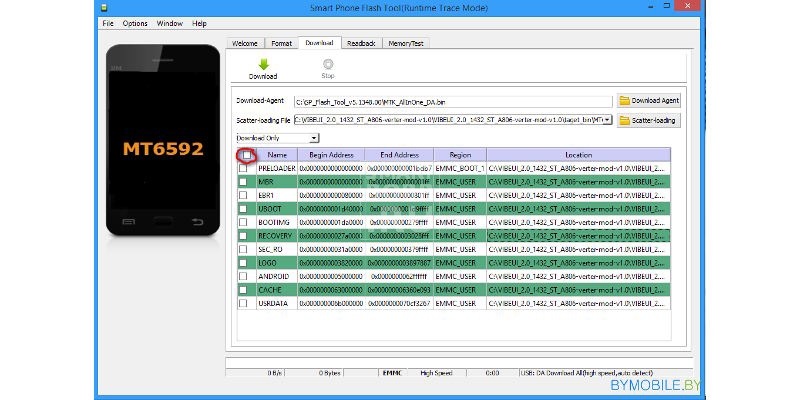
Όπως έχουμε ήδη παρατηρήσει, η αρχή της λειτουργίας όλων των προγραμμάτων που αναβοσβήνουν είναι περίπου η ίδια. Θα σας ενημερώσουμε περισσότερα για το firmware μέσω.
Για άλλη μια φορά, σας υπενθυμίζουμε ότι το SP Flash Tool είναι ένα εργαλείο που αναβοσβήνει μόνο συσκευές με επεξεργαστές από την εταιρεία Mediatek. Μπορείτε να μάθετε ποιο τσιπ έχει το smartphone σας στην επίσημη ιστοσελίδα του κατασκευαστή ή χρησιμοποιώντας ειδικές εφαρμογές (AIDA64 και παρόμοια).
Έτσι δεν συνδέουμε ακόμα το smartphoneΕργαζόμαστε μόνο με το πρόγραμμα στον υπολογιστή:
- αποσυσκευάστε το υλικολογισμικό εάν βρίσκεται στο αρχείο (είναι προτιμότερο να το κάνετε αυτό στη ρίζα της μονάδας δίσκου C).
- εκτελέστε το πρόγραμμα SP Flash Tool (συνιστάται ως διαχειριστής).
- καθορίστε τη διαδρομή προς το αρχείο διασποράς κάνοντας κλικ στο κουμπί "Φόρτωση Scatter", το οποίο βρίσκεται στη δεξιά πλευρά του παραθύρου (το αρχείο βρίσκεται στο φάκελο με το υλικολογισμικό, το όνομα τελειώνει όπως αυτό - emmc.txt).
- αναγκαστικά καταργήστε την επιλογή του στοιχείου Preloader (εάν η συσκευή σας εκτελείται σε επεξεργαστή MT6575 ή MT6577, στη συνέχεια αφαιρέστε το σημάδι ελέγχου από το σημείο dsp_bl).
- επιλέξτε Μόνο λήψη από τη λίστα.
- πατήστε το κουμπί Λήψη, δίπλα στο οποίο εμφανίζεται ένα εικονίδιο με μπλε ή πράσινο βέλος (ανάλογα με την έκδοση του προγράμματος).
- Μόνο τώρα συνδέουμε τη συσκευή Android στον υπολογιστή χωρίς να χρησιμοποιήσουμε προσαρμογείς - μόνο ένα καλώδιο.
Η συσκευή πρέπει να απενεργοποιηθεί.
- το πρόγραμμα θα ξεκινήσει να ψάχνει για ένα smartphone (αν δεν βρει, αφαιρέσει και τοποθετήσει την μπαταρία, αν η συσκευή διαθέτει μη αφαιρούμενη μπαταρία, αποσυνδέστε και επανασυνδέστε το καλώδιο).
- μετά τον προσδιορισμό της συσκευής, θα αρχίσει η διαδικασία αναβοσβήματος, η οποία μπορεί να διαρκέσει πολύ.
Μην αποσυνδέετε τη συσκευή από τον υπολογιστή!
- περιμένοντας την εμφάνιση του παραθύρου με πράσινο κύκλο.
- Μόνο τώρα αποσυνδέουμε τη συσκευή από τον υπολογιστή και προσπαθούμε να την ενεργοποιήσουμε.
Η διαδικασία της πρώτης εκτόξευσης μπορεί να διαρκέσει αρκετό καιρό (περίπου 10 λεπτά), περιμένετε.
Περίπου το ίδιο σχήμα είναι οι συσκευές υλικολογισμικού από άλλα προγράμματα. Ωστόσο, μην παραμελούν τις οδηγίες χρήσης. Μελετήστε τις λεπτομερώς, μόνο στη συνέχεια προχωρήστε στο firmware.
Συμπέρασμα
Firmware συσκευές Android μέσω ενός προσωπικού υπολογιστή - η εργασία είναι αρκετά περίπλοκη, με πολλές αποχρώσεις, αλλά και από αρχάριους. Το κύριο πράγμα σε αυτή την επιχείρηση δεν είναι να χάσετε από κοντά κάθε στιγμή, έτσι ώστε στη συνέχεια να μην κοιτάξετε στο διαδίκτυο για το πώς να αναζωογονήσετε ένα τούβλο. Μην βιαστείτε, μελετήστε προσεκτικά τις οδηγίες που αφορούν ειδικά το smartphone σας, το όφελος από αυτές στο Internet και κατανοήστε τη σειρά των ενεργειών. Λοιπόν, μπορούμε μόνο να σας ευχηθούμε καλή τύχη με μια αναλαμπή!



















